Moderna tehnologija ima jedan ogroman nedostatak - pristupačnost. Danas, imajući računar sa pristupom Internetu, možete se upoznati sa bilo kojim informacijama, uključujući destruktivne informacije. Dobro je ako je korisnik računara odrasla osoba koja zna kako kontrolirati sebe i svoje vrijeme. Ali ako je ovo dijete, računalo mu može nanijeti nepopravljivu štetu. Stoga ću vam reći o roditeljskoj kontroli u sustavu Windows 7, pokazat ću vam kako da je omogućite i pravilno konfigurirate.
Roditeljski nadzor u operativnom sistemu Windows 7 vam omogućava da ograničite vreme rada računara, kao i da konfigurišete pristup instaliranim programima i igrama. Ova funkcija će biti korisna i za djecu i za odrasle koji ne mogu napustiti računar.
Šta je roditeljska kontrola u operativnom sistemu Windows 7
Roditeljska kontrola u operativnom sistemu Windows 7 podrazumijeva stvaranje dodatnog računa za dijete koji će raditi u skladu s pravilima koja je uspostavio administrator računara.
Da bi roditeljska kontrola računara bila pouzdana, mora se postaviti lozinka za sve račune. U suprotnom, dijete će se moći prijaviti na računar pod administratorskim računom i ukloniti roditeljsku kontrolu. Nije potrebno postavljati lozinku za djetetov račun - ono nije administrator.
Roditeljski nadzor u operativnom sistemu Windows 7 ima tri funkcije:
- Ograničavanje vremena računara. Računalo će se isključiti u vrijeme koje nije dozvoljeno pravilima koja je postavio administrator, a moći će se uključiti samo u onim satima i danima kada je to dozvoljeno. Ovaj je vrlo vrijedan sa stanovišta porodične psihologije - roditelj neće trebati grditi dijete i oduzimati mu računar, jer će se sam isključiti. Tada dijete neće roditelja smatrati negativcem koji mu je oduzeo omiljenu igračku.
- Ograničavanje pokretanja igara. Ovdje je vrijednost za porodičnu psihologiju očigledna - ponekad postoje takve igračke da se čak i odrasli osjećaju nelagodno.
- Ograničavanje pokretanja programa. Ako želite da vaše dijete ništa ne zezne, treba vam ova funkcija.
Kako omogućiti roditeljski nadzor u operativnom sistemu Windows 7
Sada ću dati jednostavne upute o tome kako omogućiti roditeljski nadzor u sustavu Windows 7. Samo slijedite korake.
- Kliknite "Start", odaberite "Control Panel" i idite na "User Accounts ...".
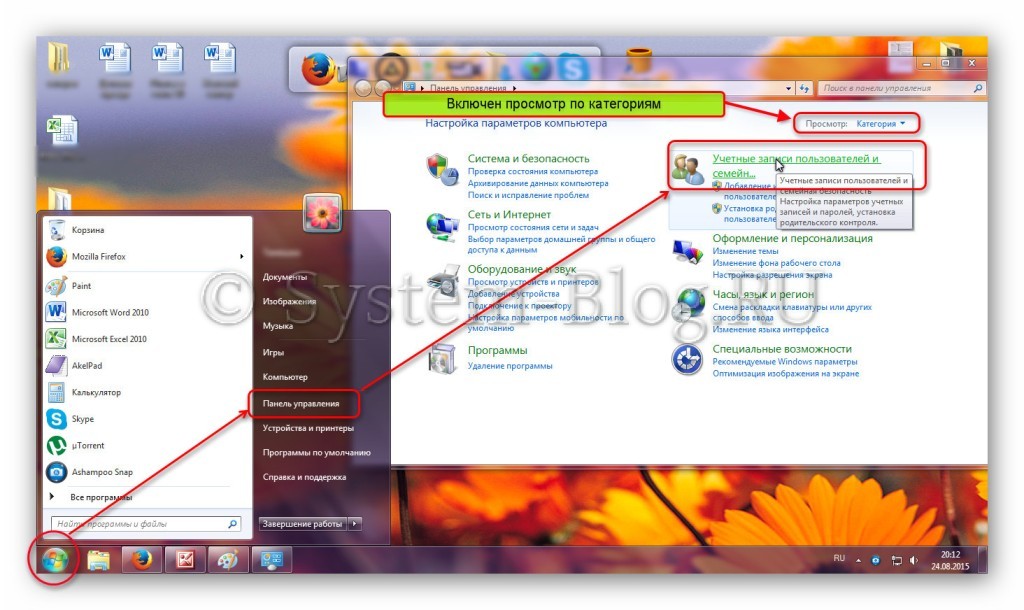
Napišite ime računa, na primjer, "Child" i odaberite njegova prava - "General access". Kliknite "Otvori račun".
Otvorit će se prozor u kojem će se nalaziti lista svih računa na računaru. Kliknite onu na koju želite primijeniti roditeljsku kontrolu, u mom slučaju - "Dijete".
Ponovno ćete vidjeti listu svih računa na računaru, morate odabrati onaj na koji primjenjujemo roditeljsku kontrolu - "Dijete". A ovdje će vas i Windows 7 upozoriti ako na računaru postoje računi bez lozinki putem kojih se roditeljski nadzor može isključiti.
Bit ćete preusmjereni na prozor Windows postavki roditeljskog nadzora. Ovdje morate prebaciti radio gumb na "Omogući pomoću trenutnih postavki". I sada možete početi postavljati.
Postavljanje roditeljskog nadzora u operativnom sistemu Windows 7
Da biste postavili roditeljski nadzor u sustavu Windows 7, morate odlučiti koja ograničenja želimo postaviti na djetetov račun:
- Rok. Evo kalendara s danima u sedmici i vremenom po satima. Potrebno je kliknuti mišem na one sate i dane kada će biti nemoguće prijaviti se na računar pod djetetovim računom. Ove ćelije u mreži postat će plave.
Igre. Ovdje možete blokirati određene igre.
Dozvola i blokiranjespecifični programi. Bit će popis programa koji se ne mogu pokrenuti s djetetovog računa. Potrebno je označiti potrebna polja.
Kada se izvrše sve postavke, možete testirati roditeljski nadzor u operativnom sistemu Windows 7 i procijeniti zaštitu. Ako i dalje želite blokirati određene web lokacije na računaru, tada sam vam pokazao kako to učiniti.



































